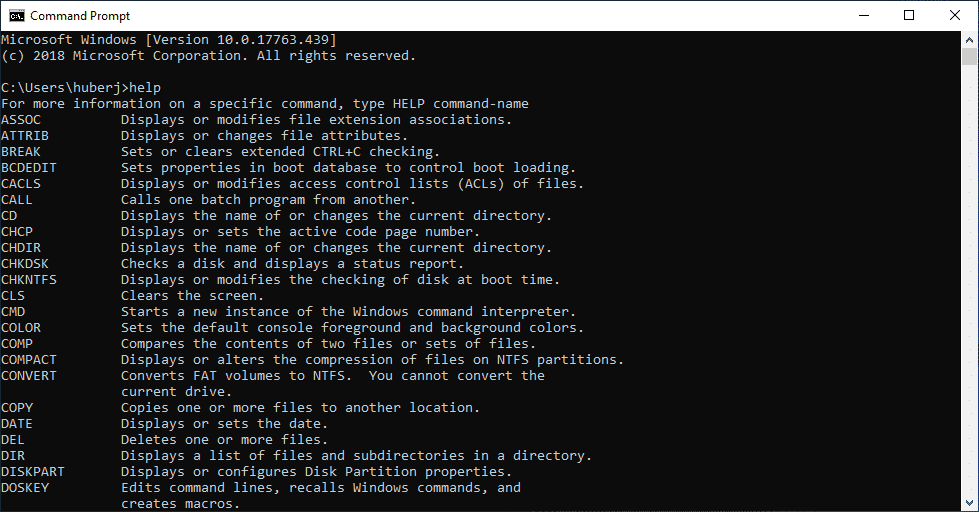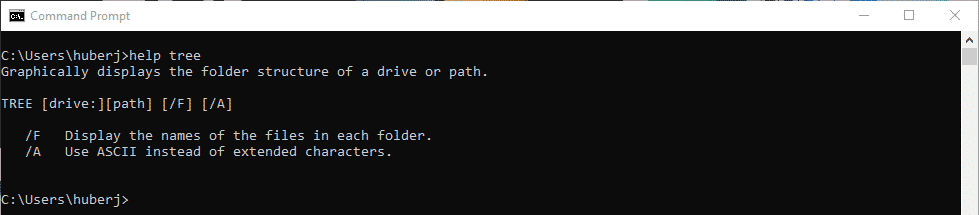CMD Befehle / Befehlszeile unter Windows
Die Betriebssystem – Shell von Windows ist die cmd.exe, auch Eingabeaufforderung genannt. Diese gibt es schon sehr lange und führt Befehle ohne grafische Benutzeroberfläche aus. Inzwischen gibt es auch Microsoft Windows PowerShell, welches viel mächtiger ist. Eine Übersicht der wichtigsten CMD Befehle findet ihr in der Untenstehenden Liste. CMD ist verfügbar unter Windows XP, Windows Vista, Windows 7, Windows 8, Windows 8.1 und Windows 10. Eine aktuelle Aussage von Microsoft sagt, dass CMD irgendwann durch die Microsoft Windows PowerShell abgelöst wird.
CMD Befehle anzeigen lassen
Natürlich lassen sich in einer gestarteten CMD (Eingabeaufforderung) alle möglichen Befehle anzeigen. Wir tippen unterstehenden Befehl ein, und schon werden uns alle möglichen CMD Befehle aufgelistet.
help
CMD Parameter anzeigen lassen
Wenn man sich nun für einen Befgehl entschieden hat, und möchte hierzu die verfügbaren Parameter angezeigt bekommen, muss man wiederum “help + <befehl>” eingeben. Hier ein Beispiel.
help tree
Hier werden uns alle verfügbaren und erforderlichen Parameter zum Befehl “tree” ausgegeben.
CMD Befehle Übersicht
Untenstehend haben wir nun eine Übersicht aller Befehle, die in der CMD, beziehungsweise Eingabeaufforderung verwendet werden können.
Allgemeine CMD Befehle
Die allgemeinen Befehle für die Eingabeaufforderung werden oft benötigt:
| Befehl | Beschreibung |
|---|---|
| call | ruft eine Batchdatei von einer Anderen aus auf |
| cd | Verzeichnis wechseln |
| cls | Bildschirmausgabe löschen |
| cmd | Eingabeaufforderung starten |
| color | Konsolenfarbe wechseln |
| date | Datum anzeigen oder ändern |
| dir | Verzeichnisinhalt auflisten |
| echo | Textausgabe |
| exit | beendet die Eingabeaufforderung oder eine Batch-Datei |
| find | Find – Befehl |
| hostname | Computernamen ausgeben |
| pause | stoppt die Ausführung einer Batch-Datei |
| runas | Programm als ein anderer Benutzer starten |
| shutdown | Computer herunterfahren |
| sort | Bildschirmausgabe sortieren |
| start | Fenster oder Programm starten |
| taskkill | Windows Prozesse beenden |
| tasklist | Anwendungen und zugehörige Tasks anzeigen |
| time | Uhrzeit anzeigen oder ändern |
| timeout | Eine beliebige Zeit abwarten |
| title | Titel für Eingabeaufforderung festlegen |
| ver | Version des Betriebssystems anzeigen |
| w32tm | Zeitsynchronisation / Zeitserver / Zeitzone ändern |
Netzwerk CMD Befehle
Um Einstellungen am Netzwerk, beziehungsweise an den Netzwerkkomponenten vorzunehmen, werden folgende Befehle oft benötigt:
| Befehl | Beschreibung |
|---|---|
| ftp | Dateien auf einen FTP Server übertragen |
| ftype | Dateityp und Zuordnung anzeigen |
| getmac | MAC – Adresse ausgeben |
| ipconfig | IP Netwerkeinstellungen anzeigen |
| netsh | Netzwerkkomponenten konfigurieren/steuern/anzeigen |
| netstat | TCP IP-Verbindungen und Status anzeigen |
| nslookup | DNS Server abfragen |
| pathping | Verbindung zu einer IP-Adresse testen |
| ping | Ping ins Netzwerk |
| route | Netzwerkroutingtabelle anzeigen, statische Routen hinzufügen |
| systeminfo | Hotfixes Netzwerkeinstellungen |
| telnet | Telnetverbindungen erstellen |
| tftp | Dateien auf einen TFTP Server übertragen |
| tracert | Routenverfolgung ähnlich patchping |
Dateien / Ordner CMD Befehle
Dateien und Verzeichnisse können auch bearbeitet werden, dazu verwenden wir folgende:
| Befehl | Beschreibung |
|---|---|
| attrib | Zeigt die Dateiattribute an |
| comp | Dateninhalte vergleichen |
| compact | Komprimierung von Dateien anzeigen / ändern |
| copy / xcopy | kopieren von Dateien und Ordnern |
| diskcomp | Inhalt von zwei Disketten vergleichen |
| diskcopy | Diskette auf eine andere Diskette kopieren |
| erase / del | Löscht eine oder mehrere Dateien |
| expand | Dateien entpacken |
| fc | Dateien vergleichen und die Unterschiede anzeigen |
| mkdir | Verzeichnis anlegen / erstellen |
| move | Dateien verschieben oder umbenennen |
| rename | Dateien umbenennen |
| replace | Dateien ersetzen |
| rmdir / rd | Verzeichnis, bzw. Ordner löschen |
| tree | Ordnerstruktur grafisch anzeigen |
| type | Inhalt von Textdateien anzeigen |
Datenträger CMD Befehle
USB Sticks und Festplatten können wir auch konfigurieren, dazu gibt es spezielle Datenträger Befehle:
| Befehl | Beschreibung |
|---|---|
| chkdsk | Datenträger überprüfen |
| chkntfs | Datenträgerüberprüfung beim Start anzeigen oder ändern |
| defrag | Datenträger defragmentieren |
| diskpart | Datenträgerverwaltung |
| driverquery | installierte Geräte und deren Eigenschaften anzeigen |
| format | Datenträger formatieren |
| label | Datenträgerbezeichnung ändern |
| mode | Schnittstellen/Geräte konfigurieren |
| mountvol | Laufwerksbuchstaben zuweisen oder löschen |
| verify | Überwachung, ob Datenträger korrekt beschrieben werden |
| vol | Bezeichnung und Seriennummer der Festplatte anzeigen |
Andere / Sonstige CMD Befehle
Auch kann man Gruppenrichtlinien anwenden oder Registry Einträge bearbeiten. Hierzu gibt es noch folgende:
| Befehl | Beschreibung |
|---|---|
| for | For-Schleife |
| gpresult | Gruppenrichtlinien anzeigen |
| gpupdate | Gruppenrichtlinien aktualisieren |
| perfmon | Performance Monitor starten |
| prompt | Eingabeaufforderung ändern |
| reg | Registrierungseinträge hinzufügen / lesen / importieren / exportieren |
Es gibt noch ein paar weitere CMD Befehle, die in der Eingabeaufforderung verwendet werden können. Allerdings werden diese recht selten verwendet.
Vor allem wenn man viele Aufgaben automatisieren möchte, ist man mit dem Erstellen einer Batch Datei gut bedient. Viele Administratoren verwenden CMD Befehle, da sich manches schneller erledigen lässt, als beim Verwenden einer GUI. Manches ist tatsächlich auch nur mit CMD zu erledigen, da es gar keine grafische Benutzeroberfläche gibt.